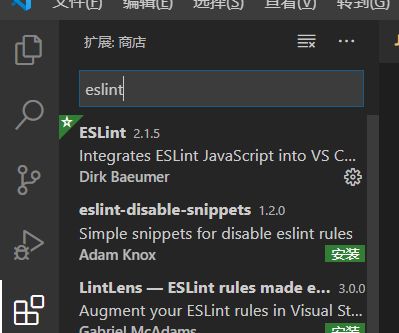Eslint简单使用与如何在VScode中配置
eslint可以自动检测代码错误,让代码风格统一,在团队合作时尤为重要。
一.初始化npm:
npm init -y二.安装eslint(这里使用全局安装):
npm i eslint -g三.初始化eslint:
eslint --init初始化eslint后根目录会生成一个.eslintrc.js的文件,我们可以通过这个文件配置eslint(后面会讲如何配置)。接着我们在根目录新建一个test.js文件,输入以下内容:
console.log('eslint入门');然后用eslint执行这个文件: eslint test.js ,接着你会发现报错了:
可以看到,console是不被允许的,如何配置console被允许呢?打开.eslintrc.js,输入以下内容:
module.exports = {
"env": { //eslint使用的环境
"browser": true,
"es2020": true
},
"extends": "eslint:recommended", ////继承一种或者多种规则,默认使用eslint推荐风格
"rules": { //配置规则,重点
"no-console": "off", //允许console
"indent": ["error", 4] //缩进是四个空格
}
};
可以看到我们已经通过配置rules把no-console给关了,现在再运行eslint test.js就不会报错了。rules里面的 "indent": ["error", 4]是什么意思呢?为了实现更细粒化的配置,eslint运行我们给规则设立提醒程度:
规则的错误等级有三种:
- "off" 或者 0:关闭规则
- "warn" 或者 1:打开规则,并且作为一个警告(不影响代码运行)
- "error" 或者 2:打开规则,并且作为一个错误(错误不解决,代码无法运行
四.如何引入配置好的eslint:
每次都要手动配置eslint岂不是很麻烦,事实上我们可以通过extends,实现eslint继承,使用别人写好的规则包(以eslint-config-开头的npm包),如eslint-config-standard:
module.exports = {
"extends": "standard",
}其他常见规则:
"rules": {
/**
**这些规则与 JavaScript 代码中可能的错误或逻辑错误有关
**/
"for-direction":"error",//强制 “for” 循环中更新子句的计数器朝着正确的方向移动
"getter-return":"error",//强制在 getter 属性中出现一个 return 语句
"no-await-in-loop":"error",//禁止在循环中 出现 await
"no-compare-neg-zer":"error",//禁止与 -0 进行比较
"no-cond-assign":[//禁止在条件语句中出现赋值操作符
"error",
"always"
],
"no-console":[//禁用 console
"error"
// { "allow": ["warn", "error"] }
],
"no-constant-condition":"error",//禁止在条件中使用常量表达式
"no-control-regex":"error",//禁止在正则表达式中使用控制字符
"no-debugger":"error",//禁用 debugger
"no-dupe-args":"error",//禁止在 function 定义中出现重复的参数
"no-dupe-keys":"error",//禁止在对象字面量中出现重复的键
"no-duplicate-case":"error",//禁止重复 case 标签
"no-empty":"error",//禁止空块语句
"no-empty-character-class":"error",//禁止在正则表达式中出现空字符集
"no-ex-assign":"error",//禁止对 catch 子句中的异常重新赋值
"no-extra-boolean-cast":"error",//禁止不必要的布尔类型转换
"no-extra-parens":"error",//禁止冗余的括号
"no-extra-semi":"error",//禁用不必要的分号
"no-func-assign":"error",//禁止对 function 声明重新赋值
"no-inner-declarations":"error",//禁止在嵌套的语句块中出现变量或 function 声明
}完整规则请参考:http://eslint.cn/docs/rules/
最后再介绍下如何在vscode中配置eslint,实现便捷开发:
1.安装eslint插件
2.打开左上角文件-首选项-设置,在设置中搜索eslint,点击并翻页到最下面,点击setting.json进行配置:
插入以下配置文件:
"editor.formatOnSave": false, //关闭每次保存的时候自动格式化js,不然可以和eslint冲突
"eslint.autoFixOnSave": true, // 启用保存时自动修复,默认只支持.js文件
"eslint.validate": [
{
"language": "vue",
"autoFix": true
},
{
"language": "html",
"autoFix": true
},
{
"language": "javascript",
"autoFix": true
},
{
"language": "typescript",
"autoFix": true
},
],然后编写代码,按ctrl+s后发现代码自动修复了,爽的一匹,哈哈.